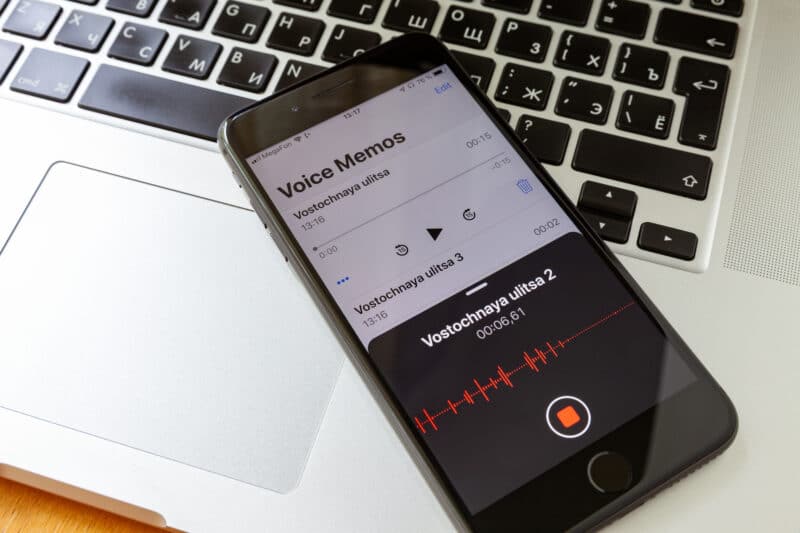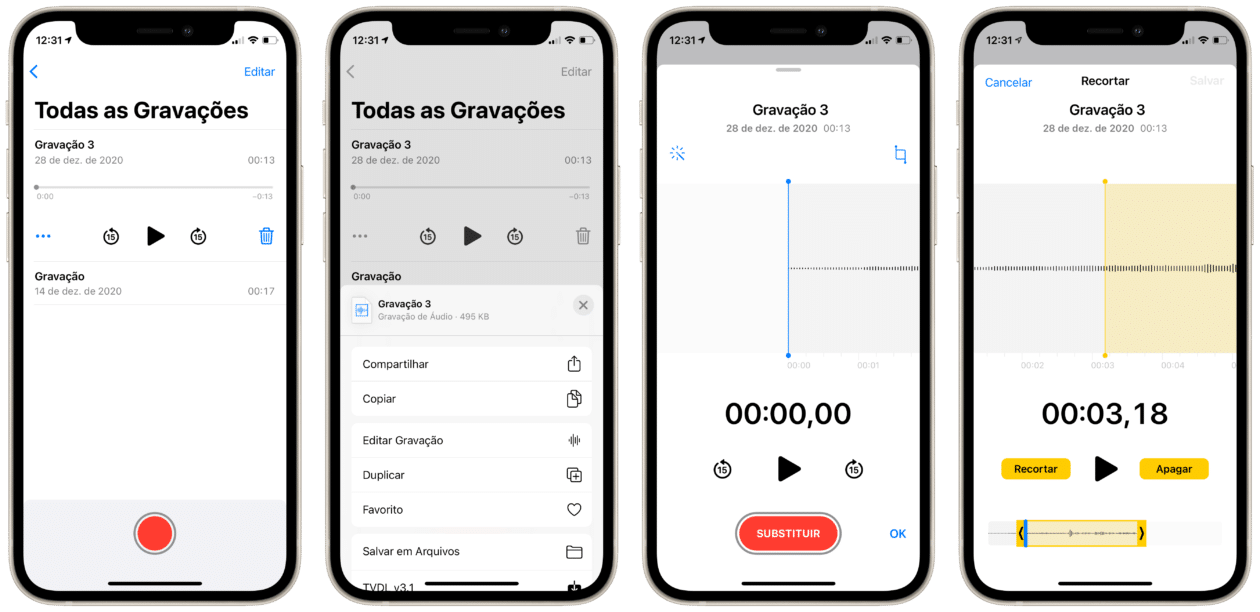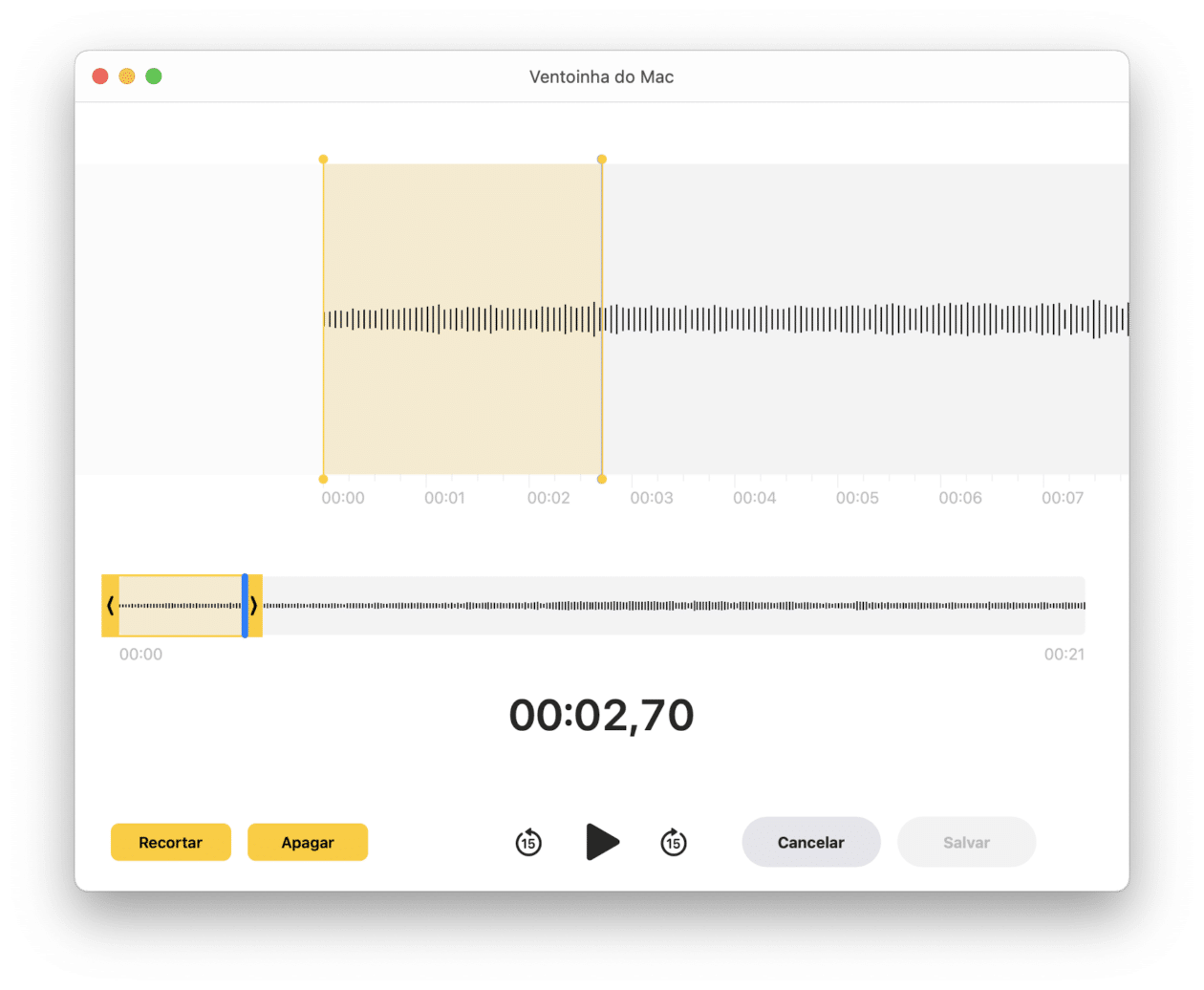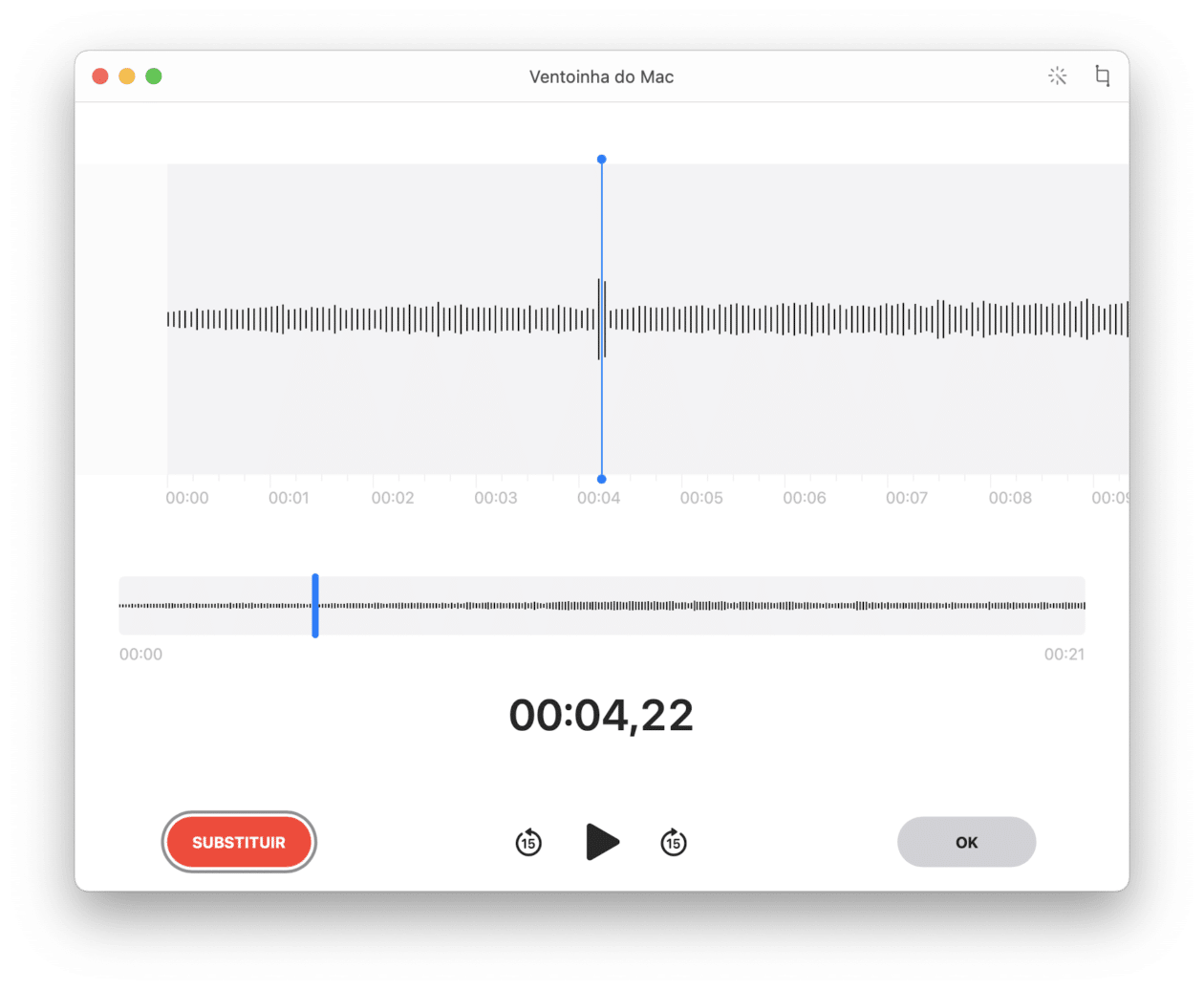O app Gravador (Voice Memos) oferece a possibilidade de gravar, de uma forma bem rápida e fácil, palestras ou qualquer outra coisa que você quiser registrar.
Disponível no iPhone, no iPad, no Mac e até no Apple Watch, ele também possibilita que você mantenha as suas gravações sincronizadas com todos os outros aparelhos logados com o mesmo ID Apple.
Além disso, é possível editar essas gravações posteriormente, cortando-as para apenas as partes que você deseja manter. Veja, a seguir, como fazer isso!
Como cortar as gravações no iPhone/iPad
Abra o app e toque na gravação desejada. Em seguida, vá até o botão com três pontinhos e em “Editar Gravação”.
Para delimitar a área da gravação (e cortar aquilo que não deseja), selecione o ícone localizado no canto superior direito. Arraste o controle amarelo para escolher o trecho que deseja ou não manter. Toque em “Recortar” para manter o trecho; para apagá-la completamente, toque em “Apagar”. Quando estiver satisfeito, selecione Salvar » OK.
Para uma edição mais precisa, faça o gesto de pinça para dentro ou para fora da onda de áudio.
Caso queira, ainda é possível substituir uma gravação. Para isso, arraste a forma de onda para posicionar o cursor onde deseja gravar o novo áudio e toque em “Substituir”. Com a nova gravação feita, vá no botão de pausar e selecione “OK” para salvá-lo.
Como cortar as gravações no Mac
Abra o Gravador e selecione a gravação desejada na barra lateral. Em seguida, clique em “Editar” (no canto superior direito) e no botão que aparecerá em seguida, também no canto superior direito.
Para selecionar a área que deseja manter, arraste os controles amarelos delimitando a área e depois clique em “Recortar” ou “Apagar”, dependendo do seu desejo.
Para substituir um trecho específico da gravação, escolha a desejada, toque em “Editar” e selecione a posição exata que você deseja mudar na visão geral da gravação. Depois, é só clicar em “Substituir”.
Após ter feito a nova gravação, vá em “OK” para salvá-la.